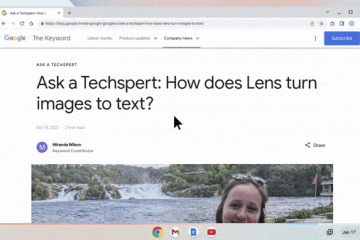Google Calendar è oggi una delle app Google più popolari, con oltre 500 milioni di utenti globalmente. È semplice da usare e versatile, con un’ampia gamma di funzionalità e componenti aggiuntivi che lo rendono uno strumento essenziale per chiunque abbia bisogno di gestire il proprio orario di lavoro in modo efficace.
Alcune delle comode opzioni includono la sincronizzazione del CRM, impostare l’orario di lavoro, l’orologio mondiale, l’integrazione di Gmail e una vista con codice colore.. Ma anche se hai già familiarità con tutte le nozioni di base, ci sono molti suggerimenti e trucchi nascosti di Google Calendar che possono semplificarti la vita.
Cos’è Google Calendar?
Google Calendar è un’applicazione basata sul Web. È diventato disponibile il 13 aprile 2006 ed è attualmente alla sua terza generazione. Gli utenti dell’account Google possono accedere al calendario sui browser Web, come Chrome, Safari, Opera, Firefox e Brave. Puoi anche accedervi tramite un’app mobile per Android e iOS.
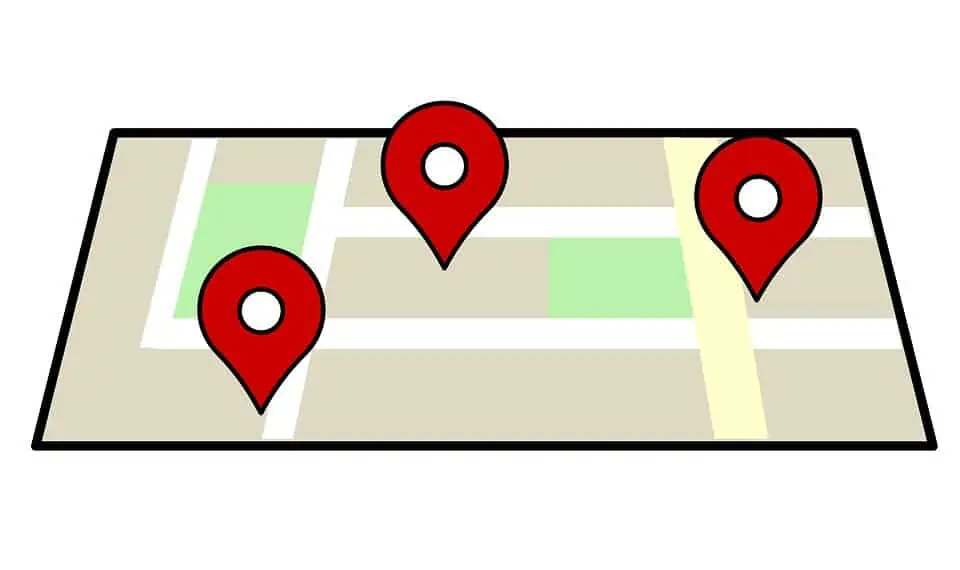
L’app Google Calendar consente agli utenti di creare e modificare eventi. Gli eventi possono essere singoli o ricorrenti, con opzioni per specificare data, ora e durata—perfetto per la gestione del tempo. Questa app supporta più pianificazioni e gli utenti possono condividere informazioni con altri nell’area di lavoro di Google, inclusi nuovi calendari ed eventi.
7 consigli e suggerimenti di Google Calendar per il 2022
Ecco sette di i nostri hack di calendario Google preferiti per il 2022:
1. Crea un collegamento video per una riunione
Una delle funzionalità più convenienti di questo calendario è Google Meet. È una struttura di conferenza che ti consente di effettuare videochiamate con uno o più altri utenti di account Google.
Funziona in base allo stesso principio dell’avere Zoom delle riunioni ma con l’ulteriore vantaggio dell’integrazione con altre app Google. Questo può essere un ottimo modo per risparmiare tempo e denaro ed è perfetto per quelle volte in cui devi discutere di qualcosa faccia a faccia ma non puoi incontrarti di persona.
Per partecipare a una videochiamata programmata , fai clic su”I miei calendari”dall’area di lavoro di Google e seleziona la riunione a cui vuoi partecipare. Fai clic sul pulsante della videochiamata nell’angolo in alto a destra e verrai connesso all’istante.
Se non hai ancora familiarità con le videochiamate, vale la pena dedicare qualche minuto a testarlo prima della prossima riunione. Potresti scoprire che è ancora più accomodante di una tradizionale riunione di persona.
Con Google Meet, puoi programmare una chiamata con il tuo partner commerciale per riunioni cruciali. Se desideri un appuntamento con il tuo commercialista per discutere prestiti personali, puoi utilizzare questa funzione.
2. Includi un secondo fuso orario
Se devi lavorare spesso con persone in altri fusi orari, la funzione dell’orologio mondiale di Google Calendar è uno strumento eccellente per aiutarti a tenere traccia di che ora è e dove. Puoi facilmente includere un altro fuso orario nel tuo calendario, mostrandoti l’ora di quel fuso orario accanto all’ora del tuo fuso orario locale.
Per aggiungere un altro fuso orario, apri Google Calendar e fai clic sull’icona Link”Impostazioni”in alto a destra nella pagina. Quindi selezionare la scheda”Fusi orari”e fare clic sul pulsante”Aggiungi fuso orario”. Da lì, puoi scegliere il fuso orario che desideri includere.
L’opzione del fuso orario offre un ottimo modo per rimanere organizzati ed evitare confusione sull’orario dei partecipanti alla riunione.
3. Imposta le notifiche
Uno dei nostri migliori consigli di Google Calendar per mantenere un sistema organizzato e tenere il passo con il tuo programma è impostare le notifiche per eventi importanti. Il calendario può inviarti un preavviso degli eventi imminenti tramite e-mail in Gmail, SMS o messaggio di testo o persino avvisi popup sullo schermo del tuo iPhone Android o Apple.
Per impostare le notifiche, apri Google Calendario, fai clic sul menu a discesa, fai clic sull’icona a forma di ingranaggio nella parte superiore della pagina, quindi scegli”Impostazioni”. Seleziona la scheda “Notifiche” e concedi tutti i permessi necessari per la tipologia di eventi per i quali desideri essere avvisato. Puoi anche specificare la frequenza con cui desideri riceverli e se desideri riceverli per singoli eventi o per tutti gli eventi della tua agenda quotidiana.
L’impostazione delle notifiche degli eventi può aiutarti a non perdere mai più un evento importante , anche se sei offline.
4. Usa le scorciatoie sulla tastiera
Se vuoi risparmiare tempo quando utilizzi Google Calendar, le scorciatoie da tastiera possono essere la chiave della tua efficienza. Diverse scorciatoie da tastiera possono aiutarti a creare eventi e navigare nei dettagli degli eventi esistenti in modo rapido e semplice.
Ecco alcuni dei nostri preferiti:
C: crea nuovi eventi del calendario N – crea una nuova attivitàO – apri un evento o un’attivitàE – modifica un evento o un’attività/ – cercare un evento o un’attività
Queste scorciatoie possono velocizzare notevolmente il flusso di lavoro e risparmiare tempo nella gestione del calendario. La funzionalità di Google significa anche che puoi integrare queste impostazioni con Slack, così come Google Docs e Google Drive per semplificare i tuoi processi di lavoro.
Ricorda di abilitare le scorciatoie da tastiera selezionandole in”Impostazioni”sotto l’icona a forma di ingranaggio all’indirizzo nella parte superiore della pagina Calendario.
5. Crea eventi privati
Una delle funzioni che rendono Google Calendar particolarmente conveniente è che è pubblico. Ciò significa che chiunque può visualizzare il tuo calendario e vedere i tuoi eventi programmati.
Naturalmente, a volte potresti voler mantenere privato un evento. Ad esempio, potresti organizzare una festa a sorpresa per un amico. In tal caso, puoi consentire l’accesso solo a persone specifiche.
Nelle impostazioni di Google Calendar, puoi creare eventi privati non visibili al pubblico. Seleziona”Evento”dal menu a discesa”Crea”per creare un evento privato. Quindi seleziona l’opzione”Evento privato“e inserisci i dettagli nelle impostazioni dell’evento.
6. Inserisci una posizione
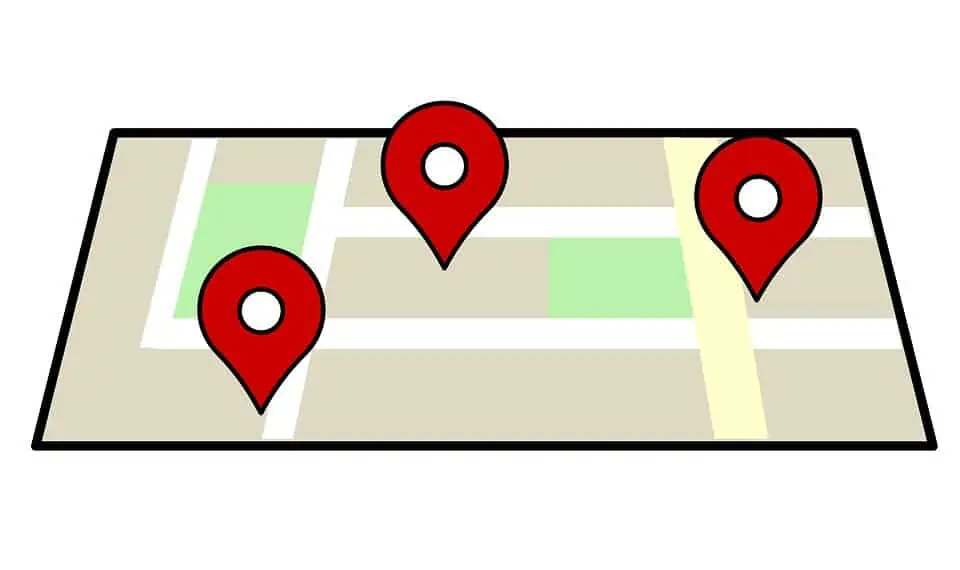
Quando crei un evento, puoi includere il luogo in cui avrà luogo. Questo ti offre un modo rapido e semplice per far sapere ai partecipanti dove andare e cosa aspettarsi.
Per includere una posizione, apri l’app Google Calendar e fai clic sul pulsante”Nuovo evento”. Quindi inserisci i dettagli del tuo evento, inclusa la posizione. Puoi inserire l’indirizzo manualmente o utilizzare la pratica integrazione di Google Maps per trovare l’indirizzo.
7. Scegli diverse opzioni di visualizzazione del calendario
Una delle grandi cose di Google Calendar è che puoi visualizzare il tuo calendario in vari modi. Ciò ti consente di personalizzare il calendario in base alle tue esigenze e semplifica l’organizzazione dell’elenco delle cose da fare.
Ecco alcune delle diverse opzioni di visualizzazione disponibili in Google Calendar.
strong>Vista mensile: mostra tutti gli eventi del mese in formato calendario.Vista agenda: mostra gli eventi del giorno in formato elenco.Vista giornaliera: mostra tutti gli eventi della giornata in un formato calendario.Vista settimanale: una vista settimana lavorativa che mostra gli eventi della settimana in un formato calendario.Vista anno: mostra gli eventi dell’anno in formato calendario.
Ciascuna di queste viste ha i suoi vantaggi e può essere utile in diverse situazioni. Ad esempio, se desideri dare un’occhiata rapidamente alla tua pianificazione imminente, la visualizzazione mensile è un’opzione eccellente per vedere l’intervallo di date. Una vista giornaliera è utile se desideri vedere tutti i dettagli dei tuoi eventi imminenti.
Le diverse visualizzazioni saranno facilmente accessibili in”I miei calendari”.
Organizza la tua vita con l’affidabile app Google Calendar
I nostri suggerimenti e trucchi per Google Calendar mostrano che questa app è versatile e affidabile nell’aiutarti a organizzare la tua vita. Con le sue numerose opzioni di visualizzazione, puoi personalizzarlo in base alle tue esigenze e semplificare il controllo del tuo programma, indipendentemente dal fatto che i tuoi eventi siano privati o visibili al pubblico.
Puoi anche fornire informazioni ai partecipanti con un facile riferimento alla posizione, quindi non dovrai mai più inviare notifiche separate. Nel complesso, Google Calendar è uno strumento eccellente per aiutarti a rispettare i tuoi impegni.